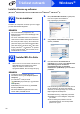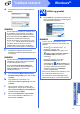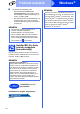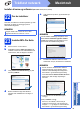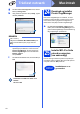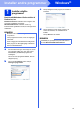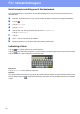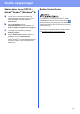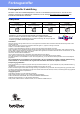Quick Setup Guide
Table Of Contents
- Hurtig installationsvejledning MFC-J6925DW
- Start her
- 1 Pak maskinen ud, og kontroller delene
- 2 Tilslut strømkablet og telefonlinjen
- 3 Angiv dit land
- 4 Installer blækpatronerne
- 5 Ilægning af almindeligt A4-papir
- 6 Kontroller udskriftskvaliteten
- 7 Indstil dato og klokkeslæt
- 8 Angiv papirindstillingerne
- 9 Touchscreen'ens display
- 10 Vælg dit sprog
- 11 Valg af modtagetilstand
- 12 Indtast personlige oplysninger (afsender-ID)
- 13 Transmissionsbekræftel sesrapport
- 14 Indstil telefonlinjetypen
- 15 Indstil telefonlinjekompatibiliteten IP-telefoni (VoIP)
- 16 Automatisk sommertid
- 17 Indstil tidszonen
- 18 Vælg forbindelsestype
- For brugere af Windows® USB-interface (Windows® XP Home/XP Professional/Windows Vista®/Windows® 7/Windows® 8)
- For brugere af Macintosh USB-interface (Mac OS X v10.6.8, 10.7.x, 10.8.x)
- For brugere af kabelført Windows®-netværksinterface (Windows® XP Home/XP Professional/Windows Vista®/Windows® 7/Windows® 8)
- For brugere af kabelførte Macintosh-netværk (Mac OS X v10.6.8, 10.7.x, 10.8.x)
- For brugere af trådløst netværksinterface
- 19 Før du starter
- 20 Vælg en metode til trådløs opsætning
- 21 Opsætning med cd-rom'en (Windows® og Macintosh)
- 21 Manuel opsætning fra kontrolpanelet ved hjælp af opsætningsguiden (Windows®, Macintosh og mobile enheder)
- 21 Opsætning med et enkelt tryk ved hjælp af WPS eller AOSS™ (Windows®, Macintosh og mobile enheder)
- Fejlfinding
- Installer driverne og softwaren (Windows® XP Home/XP Professional/Windows Vista®/Windows® 7/Windows® 8)
- Installer driverne og softwaren (Mac OS X v10.6.8, 10.7.x, 10.8.x)
- Installer andre programmer Windows®
- For netværksbrugere
- Andre oplysninger
- Forbrugsstoffer
- brother DAN
- Start her
41
Windows
®
Installer andre programmer
1
Installer valgfrie
programmer
BookScan&Whiteboard Suite udviklet af
Reallusion, Inc
BookScan Enhancer-softwaren kan korrigere dine
scannede bogbilleder automatisk.
Whiteboard Enhancer-softwaren renser og
forbedrer tekst og billeder fra fotos, du har taget af dit
whiteboard.
a Åbn hovedmenuen igen ved at tage cd-rom'en
ud og derefter sætte den i igen eller ved at
dobbeltklikke på start.exe-programmet i
rodmappen.
Hvis du får vist sprogskærmbilledet, skal du
vælge dit sprog.
b Cd-rom'en Hovedmenu vises. Klik på
Yderligere programmer.
c Klik på knappen for det program, du ønsker at
installere.
d Klik på knappen for det næste program, du
ønsker at installere, når installationen er
fuldført.
Klik på Afslut for at afslutte.
BEMÆRK
• Maskinen skal være tændt og forbundet til
computeren.
• Visse programmer kræver, at du har adgang til
internettet.
• Husk at logge på med administratorrettigheder.
• Dette program er ikke tilgængeligt til Windows
Server
®
2003/2008/2012.
BEMÆRK
Dobbeltklik på genvejsikonet på skrivebordet for
at starte BookScan&Whiteboard Suite.